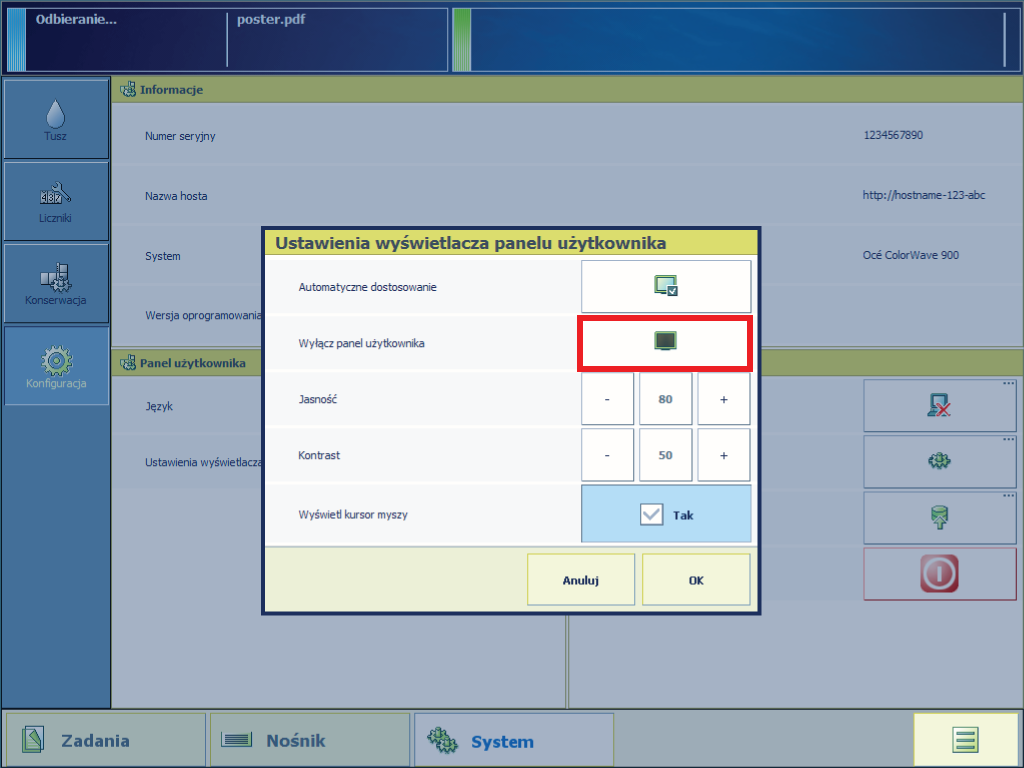Wyświetlacz panelu użytkownika jest ekranem dotykowym. Dotykając przycisków na panelu użytkownika, można uzyskać dostęp do różnych funkcji.
Panel użytkownika oferuje trzy główne menu. Pasek zadań na dole wyświetlacza panelu użytkownika zawiera przyciski zapewniające dostęp do trzech głównych menu.
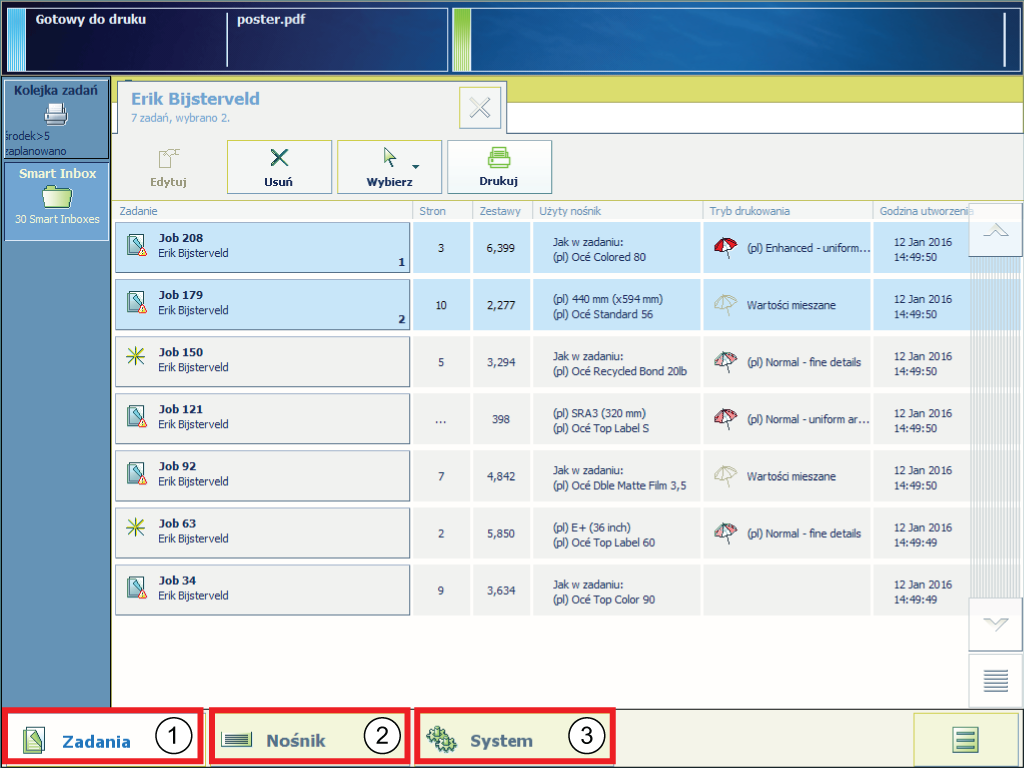
Ustawienia są pogrupowane według funkcji i dostępne przez następujące karty.
|
Opis |
Funkcja |
|
|---|---|---|
|
1 |
Menu [Zadania] |
Umożliwia zarządzanie zadaniami drukowania lokalnie na urządzeniu. Karta [Kolejka]:
Karta [Smart Inbox]:
|
|
2 |
Menu [Nośnik] |
Zawiera listę typów i rozmiarów nośników aktualnie dostępnych w systemie drukowania. |
|
3 |
Menu [System] |
Umożliwia definiowanie niektórych ustawień systemu i zapewnia dostęp do kreatorów, które stanowią pomoc przy wykonywaniu zadań konserwacji. Karta [Tusz]:
Karta [Liczniki]:
Karta [Konserwacja]:
Karta [Konfiguracja]:
|
Pasek dynamiczny to górna, niebieska część wyświetlacza panelu użytkownika. Pasek dynamiczny przedstawia informacje o stanie systemu drukowania.
Pasek dynamiczny jest zawsze widoczny, niezależnie od wybranego menu.
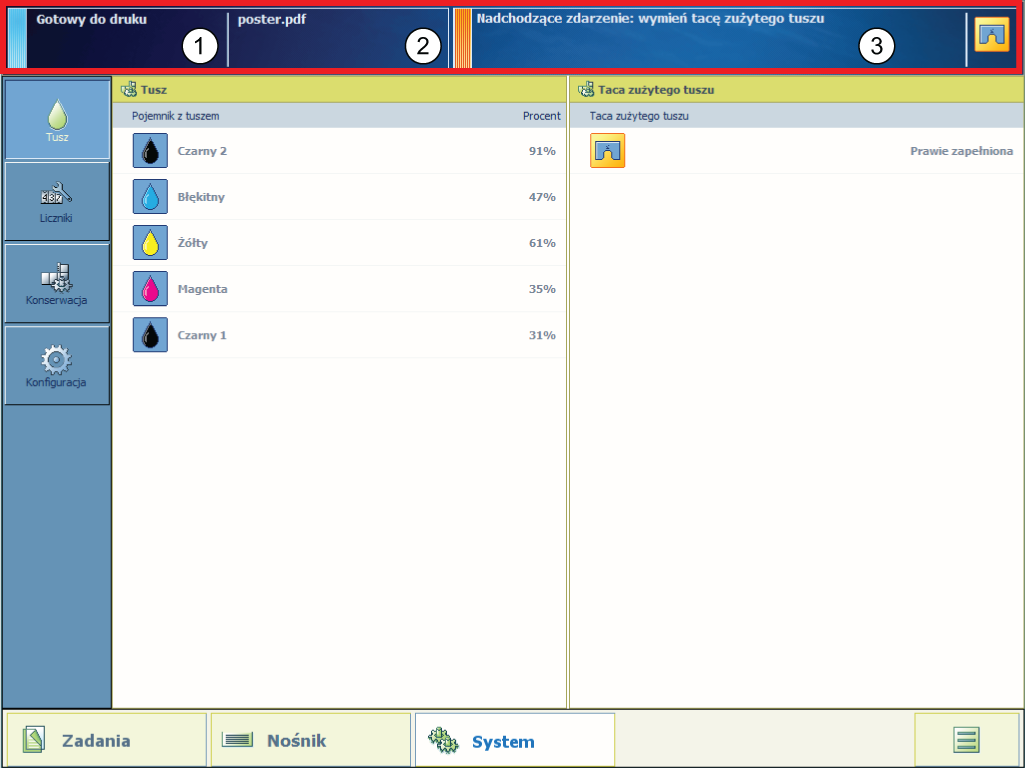
|
Funkcja |
||
|---|---|---|
|
1 |
Wyświetla stan maszyny, np. [Inicjowanie...] lub [Drukowanie:]. Każdy komunikat o stanie może zawierać wewnętrzny komunikat z dodatkowymi informacjami. |
|
|
2 |
Wyświetla nazwę pliku bieżącego zadania i postęp zadania. |
|
|
3 |
Wyświetla czynność wykonywaną przez operatora. Kolory pionowego paska stanu z lewej strony obszaru 3 mają następujące znaczenia. Jeśli kolor jest pomarańczowy, wyświetloną czynność operatora należy wykonać wkrótce. Jeśli kolor jest czerwony, wyświetloną czynność operatora należy wykonać teraz. Na panelu użytkownika może być wyświetlany tylko jeden komunikat jednocześnie. Jeśli komunikatów jest więcej, na panelu użytkownika zostanie wyświetlony najpierw najpilniejszy lub najważniejszy komunikat. Ponadto, po prawej stronie obszaru 3 mogą pojawić się ikony wskazujące stan, na przykład: |
|

|
Taca zużytego tuszu jest prawie pełna. |
|

|
Taca zużytego tuszu jest pełna. |
|

|
Kaseta z tuszem błękitnym niedostępna. Ikona dostępna też dla innych kaset. |
|

|
Kaseta z tuszem błękitnym prawie pusta. Ikona dostępna też dla innych kaset. |
|

|
Kaseta z tuszem błękitnym pusta. Ikona dostępna też dla innych kaset. |
|
Możliwe jest wyłączenie wyświetlacza panelu użytkownika, np. jeśli drukarka nie będzie przez dłuższy czas używana. Dotknij [System] - [Konfiguracja] - [Ustawienia wyświetlacza panelu użytkownika] - [Wyłącz panel użytkownika], aby wyłączyć. Aby włączyć, wystarczy nacisnąć czarny wyświetlacz panelu użytkownika.